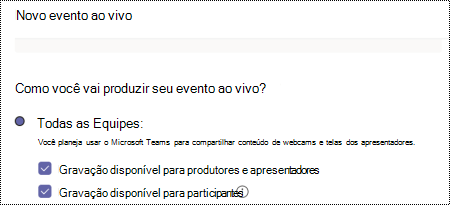Saiba como tornar Microsoft Teams reuniões e eventos ao vivo mais inclusivos para todos os usuários. Confira nossas melhores dicas de acessibilidade para Microsoft Teams reunião e organizadores de eventos ao vivo, produtores e apresentadores.
Para obter mais informações sobre as diferentes funções em reuniões e eventos ao vivo, consulte funções de grupo de eventos ou funções em uma reunião do Teams.
Neste tópico
Dicas para organizadores
Como organizador de eventos ao vivo ou de reunião, você é responsável por planejar e agendar a reunião ou evento. Você também cria o evento ao vivo e configura as permissões para os participantes e o grupo que gerencia o evento. Considere as dicas abaixo para organizar uma reunião inclusiva ou um evento ao vivo.
Para obter mais informações sobre a função organizadora em um evento ao vivo Microsoft Teams, consulte a lista de verificação do organizador de eventos ao vivo do Teams.
Planejar uma reunião inclusiva ou um evento ao vivo
-
Ao planejar uma reunião ou evento, pergunte aos participantes qual tipo de acessibilidade eles precisam. Você pode incluir essa pergunta em um formulário de registro, por exemplo.
-
Para um evento ao vivo, considere usar uma equipe de produção que pode fornecer vários feeds de câmera, de modo que a câmera do alto-falante também fique visível para o público. Isso permite que as pessoas que são leitores labiais acompanhem.
-
Verifique se há iluminação adequada na pessoa que está falando. Pessoas que lê os lábios precisam ver os lábios do orador.
-
Sugira que os alto-falantes usem cores diferentes ao tom de pele para que o contraste seja alto. Caso contrário, a iluminação pode lavar os rostos das pessoas e dificultar a leitura dos lábios.
Coletar e compartilhar o material
-
Para facilitar que todos sigam as apresentações em uma reunião ou evento ao vivo, peça aos apresentadores que entreguem o conteúdo que compartilharão com antecedência, se possível. Lembre os apresentadores de que seu material deve estar acessível. Disponibilize os links para o material para o público-alvo antes da reunião ou evento.
-
Verifique se o pequeno link aka para o material é exibido no slide de abertura da apresentação e nos anúncios de evento que antecedem a transmissão.
-
Verifique se os materiais também estão disponíveis após a reunião ou evento ao vivo, incluindo a reunião ou a gravação do evento.
Fornecer informações sobre como acessar facilmente a reunião
-
Deixe que os participantes saibam como acessar a reunião ou evento com meios alternativos, por exemplo, atalhos de teclado ou assistência de voz.
Para obter informações detalhadas, acesse Atalhos de teclado para Microsoft Teams e Use um leitor de tela para participar de uma reunião no Microsoft Teams. Para obter informações sobre controle de voz, consulte Como usar a assistência de voz da Cortana nos comandos Teams e Reconhecimento de Fala do Windows.
-
Forneça um link direto para ingressar no evento ao vivo para aqueles que podem ingressar usando seu computador ou dispositivo inteligente. No entanto, é importante lembrar que alguns indivíduos podem não ter acesso fácil à Internet. Verifique se o número de discagem está incluído no convite junto com o link para sua reunião.
-
Selecione as opções de fácil acesso para permitir que as pessoas participem de uma reunião em andamento em uma reunião de Microsoft Teams. Estamos facilitando que os organizadores da reunião alterem rapidamente e facilmente suas configurações de apresentador e lobby quando uma reunião Microsoft Teams começa fornecendo um link de fácil acesso diretamente no painel de participantes. Essa nova funcionalidade estará disponível para as reuniões instantâneas agendadas e do Meet Now .
Incluir legendas ao vivo
Microsoft Teams pode detectar o que é dito em uma reunião ou evento ao vivo e apresentar legendas em tempo real. A legenda ao vivo oferece a todos uma oportunidade igual para acessar e desfrutar da reunião ou evento.
-
Em uma reunião Microsoft Teams, você pode usar as legendas ao vivo diretamente da janela da reunião. Para obter instruções, consulte Usar legendas ao vivo em uma reunião do Teams.
-
Ao agendar um evento ao vivo Microsoft Teams, selecione a opção Legendas no idioma que você falará e até 6 idiomas adicionais para alcançar um público ainda mais amplo. Para obter instruções, consulte Usar legendas ao vivo em um evento ao vivo.
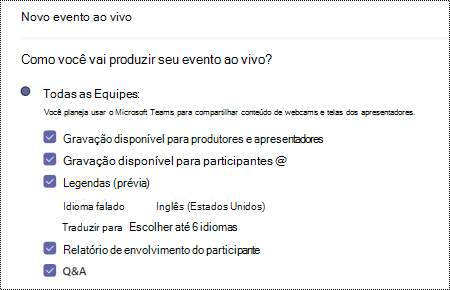
Incluir Q&A
Em um evento ao vivo Microsoft Teams, os participantes podem digitar suas perguntas no painel Q&A para interagir com a equipe do evento e participar do evento. Ao agendar um evento ao vivo, selecione a opção Q&A para incluir o recurso em seu evento.
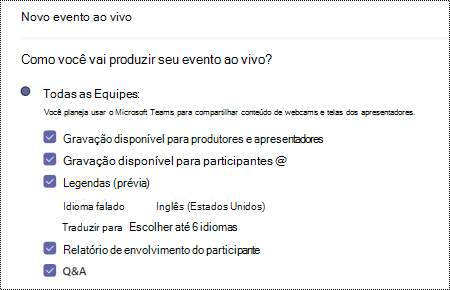
Para obter mais informações, consulte Agendar um evento ao vivo do Teams e Participar de um Q&A em um evento ao vivo no Teams.
Dicas para produtores
Como o Microsoft Teams produtor de eventos ao vivo, você é o anfitrião que controla a transmissão de eventos ao vivo para garantir que os participantes possam desfrutar de uma experiência de evento suave. Para obter instruções sobre como produzir um evento ao vivo, consulte Produzir um evento ao vivo usando o Teams e as melhores práticas para produzir um evento ao vivo do Teams.
Em uma reunião Microsoft Teams, um produtor compartilha as tarefas de um organizador e apresentador. Para obter mais informações sobre as funções, consulte Funções em uma reunião do Teams.
Configurar para um evento ao vivo inclusivo
-
No início de uma reunião ou evento, anuncie os recursos de acessibilidade disponíveis (interpretação, legendas, documentos acessíveis).
-
Use o layout de dois conteúdos para transmitir simultaneamente seus slides ou compartilhamentos de tela ao longo da câmera do intérprete da linguagem de sinais.
-
Certifique-se de que os intérpretes da linguagem de sinais que dão suporte a apresentadores webinar compartilhem seu feed de câmera para o público.
-
Para habilitar legendas e legendas ao vivo do participante, na janela de eventos ao vivo, selecione

Registrar reuniões
Registre a reunião para que os participantes possam revisitar os pontos discutidos em seu próprio tempo. Para obter instruções, consulte Gravar uma reunião no Teams. Para um evento ao vivo Microsoft Teams, o organizador precisa selecionar a opção de gravação para disponibilizar uma gravação para os participantes.
Reduzir distrações
Para garantir que todos possam aproveitar a reunião ou o evento ao vivo sem distrações e se concentrar no assunto em questão, considere as seguintes dicas:
-
Estabeleça as regras de participação, por exemplo, como chamar a atenção do apresentador ou como participar. Por exemplo, em uma reunião Microsoft Teams, os participantes podem levantar a mão virtual ou usar o chat. Em um evento ao vivo, os participantes podem fazer perguntas usando o painel Q&A (se habilitado).
-
Desfoque o plano de fundo do alto-falante. No entanto, não desfoque o plano de fundo do intérprete da linguagem de sinais, pois isso pode obscurecer a linguagem de sinais. Quando as pessoas usam imagens como um fundo virtual, ela pode lavar o rosto, o que pode dificultar a leitura dos lábios.
Para obter mais informações sobre como usar planos de fundo em Microsoft Teams, consulte Alterar seu plano de fundo para uma reunião do Teams e planos de fundo virtuais no Microsoft Teams.
-
Em um evento ao vivo, para evitar ruídos em segundo plano que possam dificultar a interpretação da linguagem de sinais e legendas, silencie todos os participantes. Informe a todos que apenas uma pessoa deve falar por vez e que todas as outras estão silenciadas.
Dicas para apresentadores e palestrantes
Como apresentador ou orador de eventos ao vivo ou reunião, você apresenta áudio, vídeo ou uma tela para os participantes ou modera o evento Q&A. Você compartilha muitas das funcionalidades básicas de um produtor em uma reunião ou evento ao vivo. Você não terá tanto controle sobre os feeds de vídeo ou o evento ao vivo em si. Para obter mais informações, consulte funções de grupo de eventos ou funções em uma reunião do Teams.
Para obter informações gerais sobre como apresentar em um evento ao vivo, acesse Compartilhar conteúdo em uma reunião no Teams ou Presente em um evento ao vivo no Teams.
Antes da apresentação
-
Verifique se o material que você está compartilhando está acessível a todos. Confira nossas melhores práticas sobre como tornar suas apresentações do PowerPoint acessíveis para pessoas com deficiência ouCriar PDFs acessíveis.
Use o Verificador de Acessibilidade para garantir que o material esteja acessível. Para obter instruções, acesse Melhorar a acessibilidade com o Verificador de Acessibilidade.
-
Disponibilize o material que você está compartilhando em sua apresentação para os participantes ou o organizador antes da reunião ou evento. Forneça um link para os slidesPowerPoint, PDFs ou qualquer outro material com antecedência. Dessa forma, o público pode se familiarizar com o material e pode acompanhar sua apresentação com mais facilidade.
Durante sua apresentação
-
Apresente-se antes da apresentação.
-
Verifique com os participantes se você está falando muito rápido ou alto o suficiente.
-
No início de sua reunião ou evento, dê um breve resumo de sua apresentação para que seu público saiba o que esperar.
-
Declare seus principais pontos primeiro antes de entrar em detalhes. Atenha-se a um tópico por vez. Se você pular entre tópicos, confundirá seu público-alvo.
-
Fale com lentidão e clareza e use linguagem simples para tornar a reunião ou evento mais compreensível e acessível aos participantes com deficiência, bem como pessoas com proficiência limitada em inglês. Use palavras cotidianas, defina termos técnicos e omita palavras desnecessárias. Use frases curtas e fale usando a voz ativa.
-
Se você estiver usando um slide deck, leia o título do slide sempre que avançar para um novo slide. Antes de começar a falar sobre seu slide, descreva todas as imagens no slide, como fotos, grafos, gráficos etc.
-
Descreva qualquer conteúdo significativo mostrado na tela, como imagens. Se você estiver mostrando vídeos, tente usar uma versão descrita em áudio do vídeo.
-
Descrever cada demonstração antes e depois. Como alternativa, compartilhe o áudio do leitor de tela durante as demonstrações. Para silenciar o leitor de tela quando estiver falando, pressione a tecla Ctrl.
Confira também
Torne suas apresentações do PowerPoint acessíveis para pessoas com deficiências
Melhore a acessibilidade com o Verificador de Acessibilidade